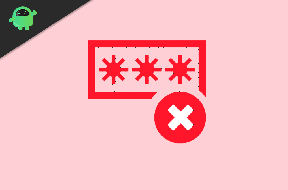Oprava: GTA 5 sa zaseklo na obrazovke načítania
Rôzne / / January 31, 2022
Grand Theft Auto V je akčná dobrodružná videohra z roku 2013, ktorú vyvinula a vydala spoločnosť Rockstar Games. Je to siedmy hlavný titul v sérii Grand Theft Auto, ktorý má aj hru GTA Online. Zdá sa, že veľa hráčov je ovplyvnených GTA 5 Zaseknutý problém s obrazovkou načítania bez ohľadu na platformu, ktorú používajú. Teraz, ak ste tiež jednou z obetí, môžete to vyriešiť podľa tohto sprievodcu riešením problémov.
Je k dispozícii pre platformy PS3/PS4/PS5, Windows, Xbox One, Xbox 360 a Xbox Series X|S. Z niekoľkých možných dôvodov je vysoká pravdepodobnosť, že sa to nejako stane Gta v hra sa pri spustení zasekne na obrazovke načítania, čo je veľký neporiadok. Neexistuje však žiadne potvrdenie, či tento problém súvisí s chybami hry alebo či ide o problém s hernými súbormi, či dokonca s problémami súvisiacimi s herným zariadením. No nemusíte sa o to starať.

Obsah stránky
-
Oprava: GTA 5 sa zaseklo na obrazovke načítania
- 1. Ukončite hru a skúste to znova
- 2. Aktualizujte ovládače grafiky
- 3. Aktualizácia GTA V
- 4. Aktualizujte systém Windows
- 5. Zatvorte Úlohy na pozadí
- 6. Vykonajte čisté spustenie
- 7. Vypnite a zapnite smerovač
- 8. Nahrajte GTA 5 do režimu príbehu
- 9. Overte a opravte herné súbory
Oprava: GTA 5 sa zaseklo na obrazovke načítania
Ak si spomíname, séria Grand Theft Auto je zďaleka jednou z populárnych a najrýchlejšie predávaných videohier na trhu pre akčné dobrodružstvo alebo zábavu. Teraz vychádza niekoľko správ, ktoré hra GTA V dostala zaseknutý na obrazovke načítania počas spúšťania, čo je v dnešnej dobe bežný problém. Z nejakých neočakávaných dôvodov, ak sa hra nenačíta úplne alebo jej spustenie trvalo dosť času, môžete si prejsť tohto úplného sprievodcu.
1. Ukončite hru a skúste to znova
Skúste hru GTA V ukončiť na počítači a potom ju znova spustite. Odporúčame vám hru zopakovať, aby ste sa uistili, či hra funguje správne alebo nie.
2. Aktualizujte ovládače grafiky
Na bezproblémové spustenie všetkých programov je vždy potrebné aktualizovať ovládače grafiky vo vašom systéme Windows. Robiť to:
- Kliknite pravým tlačidlom myši na Úvodná ponuka na otvorenie Ponuka Rýchly prístup.
- Kliknite na Správca zariadení zo zoznamu.
- teraz dvojité kliknutie na Zobrazovacie adaptéry kategóriu na rozšírenie zoznamu.
- Potom kliknite pravým tlačidlom myši na názov vyhradenej grafickej karty.
- Vyberte Aktualizujte ovládač > Vybrať Automaticky vyhľadať ovládače.
- Ak je k dispozícii aktualizácia, automaticky sa stiahne a nainštaluje najnovšia verzia.
- Po dokončení nezabudnite reštartovať počítač, aby ste zmenili efekty.
3. Aktualizácia GTA V
V prípade, že ste svoju hru GTA 5 nejaký čas neaktualizovali, postupujte podľa krokov nižšie, aby ste skontrolovali aktualizácie a nainštalujte najnovšiu opravu (ak je k dispozícii). Robiť to:
- Otvor Para klient > Prejsť na Knižnica > Kliknite na GTA 5 z ľavého panela.
- Automaticky vyhľadá dostupnú aktualizáciu. Ak je k dispozícii aktualizácia, kliknite na ňu Aktualizovať.
- Inštalácia aktualizácie môže chvíľu trvať > Po dokončení nezabudnite zatvoriť klienta Steam.
- Nakoniec reštartujte počítač, aby ste použili zmeny, a potom skúste hru spustiť znova.
4. Aktualizujte systém Windows
Aktualizácia zostavy operačného systému Windows je vždy nevyhnutná pre používateľov PC, ako aj pre hráčov počítačových hier, aby sa znížili systémové chyby, problémy s kompatibilitou a zlyhania. Medzitým najnovšia verzia väčšinou obsahuje ďalšie funkcie, vylepšenia, bezpečnostné záplaty a ďalšie. Urobiť to:
- Stlačte tlačidlo Windows + I kľúče na otvorenie Nastavenia systému Windows Ponuka.
- Ďalej kliknite na Aktualizácia a zabezpečenie > Vybrať Skontroluj aktualizácie pod aktualizácia systému Windows oddiele.
- Ak je k dispozícii aktualizácia funkcií, vyberte Stiahnite si a nainštalujte.
- Dokončenie aktualizácie môže chvíľu trvať.
- Po dokončení reštartujte počítač a nainštalujte aktualizáciu.
5. Zatvorte Úlohy na pozadí
Nepotrebné úlohy alebo programy spustené na pozadí môžu spotrebovať veľa systémových zdrojov, ako je využitie CPU alebo pamäte, čo doslova znižuje výkon systému. Preto sa pomerne často vyskytujú problémy so spúšťaním, oneskorením a nenačítaním. Jednoducho úplne zatvorte všetky nepotrebné úlohy spustené na pozadí. Robiť to:
- Stlačte tlačidlo Ctrl + Shift + Esc kľúče na otvorenie Správca úloh.
- Teraz kliknite na Procesy karta > Kliknutím vyberte úlohy, ktoré zbytočne bežia na pozadí a spotrebúvajú dostatok systémových prostriedkov.
- Kliknite na Ukončiť úlohu aby ste to zatvorili jeden po druhom.
- Po dokončení reštartujte systém.
6. Vykonajte čisté spustenie
Niektoré aplikácie a ich služby sa môžu spustiť automaticky hneď pri zavádzaní systému. V takom prípade budú tieto aplikácie alebo služby určite využívať veľa internetového pripojenia, ako aj systémové prostriedky. Ak sa tiež cítite rovnako, nezabudnite vykonať čisté spustenie počítača, aby ste skontrolovali problém. Urobiť to:
Reklamy
- Stlačte tlačidlo Windows + R kľúče na otvorenie Bežať dialógové okno.
- Teraz napíšte msconfig a udrel Zadajte na otvorenie Konfigurácia systému.
- Choďte na služby karta > Povoliť Skryť všetky služby spoločnosti Microsoft začiarkavacie políčko.
- Kliknite na Zakázať všetky > Kliknite na Použiť a potom OK na uloženie zmien.
- Teraz prejdite na Začiatok karta > kliknite na Otvorte Správcu úloh.
- Otvorí sa rozhranie Správcu úloh. Tu prejdite na Začiatok tab.
- Potom kliknite na konkrétnu úlohu, ktorá má väčší vplyv na spustenie.
- Po výbere kliknite na Zakázať aby ste ich vypli z procesu spustenia.
- Vykonajte rovnaké kroky pre každý program, ktorý má väčší vplyv na spustenie.
- Po dokončení nezabudnite reštartovať počítač, aby sa zmeny uplatnili.
7. Vypnite a zapnite smerovač
Ak ste v prípade, že ste jednou z obetí, ktorá uviazla na obrazovke načítania s hrou GTA V na PC, môžete to opraviť pomocou tejto metódy. Ak to chcete urobiť: budete musieť vypnúť smerovač Wi-Fi, potom odpojiť napájací kábel od smerovača > počkajte približne 30 sekúnd a potom znova zapojte napájací kábel. Nakoniec zapnite smerovač a skontrolujte problém.
8. Nahrajte GTA 5 do režimu príbehu
Môžete sa tiež pokúsiť načítať hru GTA V do príbehového režimu podľa nasledujúcich krokov. Robiť to:
- Otvorte ponuku hry GTA 5 v režime online alebo príbehovom režime stlačením tlačidla ESC kláves na klávesnici.
- Teraz prepnite na nastavenie > Prejdite do ľavej ponuky a vyberte položku Uložiť a začať.
- Ak sa zobrazí výzva, mali by ste zakázať alebo vypnúť Úvodná stránka možnosť.
- Ďalej vyberte nastavenie Načítať do príbehového režimu.
Prípadne môžete skúsiť manuálne vybrať režim Príbeh na úvodnej stránke, aby sa hra GTA V mohla načítať v režime príbehu. Stačí stlačiť tlačidlo ESC otvorte ponuku > Kliknite na online > Kliknite na Spustite GTA Online. Po dokončení si môžete vybrať požadovaný režim relácie.
Reklamy
9. Overte a opravte herné súbory
Ak sa vyskytne problém s hernými súbormi a nejako sa poškodí alebo chýba, môžete túto metódu ľahko skontrolovať. Robiť to:
- Spustiť Para > Kliknite na Knižnica.
- Kliknite pravým tlačidlom myši na GTA 5 zo zoznamu nainštalovaných hier.
- Teraz kliknite na Vlastnosti > Prejsť na Lokálne súbory.
- Kliknite na Overte integritu herných súborov.
- Budete musieť počkať na proces, kým nebude dokončený.
- Po dokončení stačí reštartovať počítač.
To je všetko, chlapci. Predpokladáme, že tento návod bol pre vás užitočný. Pre ďalšie otázky môžete komentovať nižšie.